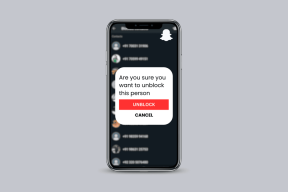9 најбољих начина да поправите грешку у Аппле мапама које не раде на иПхоне-у
Мисцелланеа / / November 29, 2021
Аппле Мапс је прешао дуг пут у последњих неколико година. Док га нема нигде близу Гоогле мапа, многи корисници иПхоне-а често користе Аппле Мапс за специфично искуство и детаље. А они који то раде, често сматрају да је Аппле Мапс не ради. Ако се суочите са истим проблемом на свом иПхоне-у, прочитајте даље да бисте сазнали како да то поправите.

Хајде да погледамо сва могућа решења проблема како бисте се вратили тамо где сте ишли. У међувремену, предлажемо да користите алтернативу као што је Гоогле мапе ако сте заглављени или у журби.
1. Поново покрените апликацију или иПхоне
Чешће него не, једноставан чин поновног покретања апликације Аппле Мапс или поновног покретања вашег иПхоне-а би решио проблем. Препоручујемо вам да ово испробате иако звучи превише основно. Не постоји начин да обришете кеш меморију или податке апликације као што то радимо на Андроид паметним телефонима. Дакле, ово је једини начин.
2. Искључите Ви-Фи
Ако се повежете на Ви-Фи мрежу, могуће је да не ради или да буде преспоро за учитавање Мапа. Време је да пређете на мобилне податке. Отворите Контролни центар да брзо искључите Ви-Фи и уверите се да је икона мобилних података укључена.
Такође на Гуидинг Тецх
3. Омогући мобилне податке за мапе
Омогућили сте мобилне податке и ваш план је активан и имате довољно пропусног опсега. Међутим, мобилна опција мора бити омогућена за појединачне апликације у подешавањима. Можда је искључено за Аппле Мапс?
Отворите Подешавања > Целлулар и укључите Аппле Мапс ако већ нисте.
4. Проверите покривеност
Опен Сигнал је одлична апликација за проверу да ли има довољно покривеност мобилном мрежом у вашем крају. Можда ваш мрежни провајдер недостаје или нуди малу брзину и суочава се са проблемима повезивања. Користећи Опен Сигнал, можете исцртати мобилну мрежу у вашој области и преместити се на локацију где постоји бољи сигнал. Нацртаће локације кула мобилне телефоније на мапи да бисте их лако пратили.
Преузмите Опенсигнал
5. Омогућите услугу локације за мапе
Управо смо видели како морамо да омогућимо мобилну услугу појединачно за апликације као што су Мапе. Исто важи и за ГПС. Морате га омогућити заједно са неколико других опција да бисте омогућили Мапама да ураде своје.
Отворите Подешавања > Приватност > Услуге локације > Мапе и видећете три опције. Морате да изаберете Док користите апликацију.
Такође смо омогућили Прецизна локација за Мапе јер даје боље и прецизније резултате за вашу тренутну локацију.
Белешка: Искључивање и поновно укључивање ГПС-а такође може помоћи да се ствари покрену у апликацији Мапе. Вреди покушати. Сачекајте неколико тренутака пре него што га укључите из контролног центра.
6. Онемогућите Блуетоотх
Блуетоотх понекад може бити непоуздан, посебно када вам је најпотребнији да ради. Онемогућите Блуетоотх ако га користите за повезивање са екстерним ГПС уређаји као што је Фитбит или чак ГПС јединица вашег аутомобила. Иако није неопходно, препоручујемо вам да једном поново покренете апликацију Аппле Мапс.
Такође на Гуидинг Тецх
7. Проблеми са складиштењем
На ово треба обратити пажњу само ако се апликација Аппле Мапс руши. Оно што се дешава је да ће апликација нагло престати да ради јер више нема простора за писање података и пада. Апликација Мапе ће се затворити, а ви ћете се вратити на почетни екран. Додајте на чињеницу да Аппле наплаћује премију за додатни простор за складиштење. Многи корисници траже мање моделе складиштења како би уштедели новац.
Можете да проверите складиште у оквиру Подешавања > Опште > иПхоне складиште. Видећете укупан простор за складиштење који је остао са анализом сваке апликације инсталиране на иПхоне-у. Други начин да ослободите простор је отпремање неких датотека на иЦлоуд или Гоогле фотографије.
8. Ресетујте мрежна подешавања
Корисници иПхоне-а који се суочавају са проблемима везаним за мрежу требало би да покушају да ресетују мрежна подешавања на иПхоне-у. Ово нема никакве везе са вашим апликацијама и подацима и увек можете да направите резервну копију на иЦлоуд-у ако сте забринути.
Отворите Подешавања > Опште > Ресетуј и изаберите Ресетуј мрежне поставке.
Од вас ће се тражити да унесете шифру из безбедносних разлога. Пратите упутства на екрану. Имајте на уму да ћете морати поново да се повежете на своју Ви-Фи мрежу и поново унесете лозинку, па се уверите да је имате са собом.
9. Ресетујте подешавања локације и приватности
Овде важи иста логика као у претходној тачки. Ресетовање подешавања локације и приватности може помоћи да се исправе уобичајене грешке са апликацијама које зависе од ГПС-а да раде свој посао. Вратите се на исти екран као у претходном кораку, али овај пут изаберите опцију Ресетуј локацију и приватност.
Имајте на уму да ће свака ГПС апликација коју сте инсталирали на свој иПхоне поново тражити дозволу. Додирните Дозволи када се појави искачући прозор. Требало би када покренете апликацију Аппле Мапс.
Такође на Гуидинг Тецх
Мап Ми Ворлд
Аппле Мапс је добар, али Гоогле Мапс га и даље избацује из воде. Плус, има их доста доступне ванмрежне апликације за мапе које можете користити без активне интернет везе. Препоручујемо да их користите јер су се побољшале интернет и мобилна мрежа. Међутим, они још увек нису ту, посебно када сте на путу до удаљених локација. Шта мислиш? Обавестите нас у одељку за коментаре испод.
Следеће: Извуците максимум из функција Гоогле мапа помоћу ових сјајних хакова. Ево најбољих трикова Гоогле мапа које би требало да користите у 2019. Погледај!